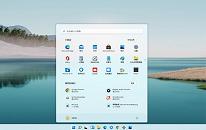win11系统怎么关闭开机启动项 win11系统关闭开机启动项方法介绍
来源:www.uzhuangji.cn 发布时间:2021-11-03 08:15
有很多电脑用户在使用win11系统之后发现自己的电脑开机速度变慢了,其实这是因为启动项过多导致的,那么win11系统怎么关闭开机启动项呢?今天u装机u盘启动盘为大家分享win11系统关闭开机启动项的操作教程。
Win11开机启动项关闭的方法:
1、可以先在win11系统上按“Win+R”打开运行窗口输入“msconfig”打开系统启动项。如图所示:
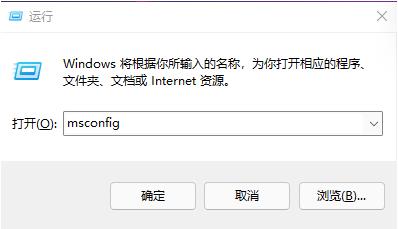
2、弹出系统设置界面。如图所示:
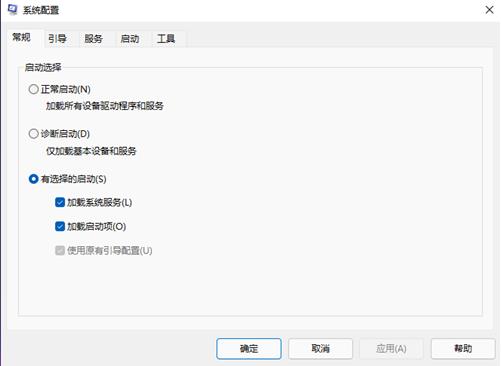
3、找到启动的选项卡打开。如图所示:
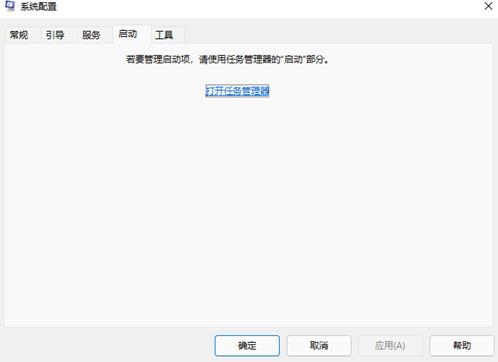
4、从这里就可以进行开机软件启动项的管理了。如图所示:
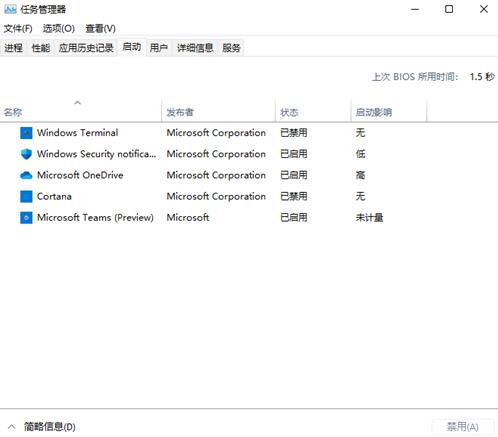
5、还有更快捷的方法直接调出启动项管理。就是“WIN+X”调出快捷菜单,从里面找到任务管理器打开,直接就可以设置;如图所示:
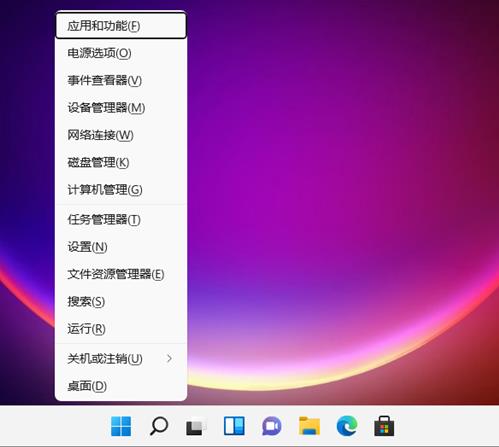
关于win11系统关闭开机启动项的操作方法就为用户们详细分享到这里了,如果用户们使用电脑的时候不知道怎么关闭开机启动项,可以参考以上方法步骤进行操作哦,希望本篇教程对大家有所帮助,更多精彩教程请关注u装机官方网站。
上一篇:win7系统无法连接无线网络如何解决 系统无法连接无线网络解决方法
下一篇:没有了
推荐阅读
"win7系统无法连接无线网络如何解决 系统无法连接无线网络解决方法"
- win7系统宽带连接错误代码651怎么办 宽带连接错误代码651解决教程 2021-10-31
- win11系统怎么隐藏任务栏 win11系统隐藏任务栏操作方法 2021-10-29
- win7系统浏览器主页如何设置 系统浏览器主页设置方法介绍 2021-10-27
- Windows11系统可以退出dev版本吗 2021-10-27
win11退回win10电脑你的文件还在吗
- win11系统怎么修复 win11系统修复方法介绍 2021-10-24
- win7系统如何打开画图工具 系统打开画图工具操作教程分享 2021-10-24
- win11系统无限重启怎么办 win11系统无限重启解决教程 2021-10-22
- win7系统无法启动屏保功能怎么办 系统无法启动屏保功能解决方法 2021-10-21
u装机下载
更多-
 u装机怎样一键制作u盘启动盘
u装机怎样一键制作u盘启动盘软件大小:358 MB
-
 u装机超级u盘启动制作工具UEFI版7.3下载
u装机超级u盘启动制作工具UEFI版7.3下载软件大小:490 MB
-
 u装机一键u盘装ghost XP系统详细图文教程
u装机一键u盘装ghost XP系统详细图文教程软件大小:358 MB
-
 u装机装机工具在线安装工具下载
u装机装机工具在线安装工具下载软件大小:3.03 MB